Kā izdrukāt visu Excel 2010 darbgrāmatu
Noklusējuma drukas darbība Excel 2010 failam ir visas pašreiz atvērtās darblapas drukāšana. Ja esat lasījis kādu no citiem mūsu rakstiem par drukāšanu programmā Excel 2010, piemēram, šo par visas darblapas ievietošanu vienā lappusē, tad jūs zināt, cik daudz jūs varat pielāgot drukas darbu programmā Excel atbilstoši jūsu pašreizējām vajadzībām. Tas paplašinās vēl vairāk, jo jūs varat arī izvēlēties drukāt visu Excel darbgrāmatu, nevis tikai pašlaik aktīvo lapu. Ja jums kādreiz vajadzēja izdrukāt visu darbgrāmatu, tad jūs zināt, cik apnicīgi var būt pārmaiņus darblapas cilnes un izvēlne Drukāt. Uzzinot, kā izdrukāt visu Excel 2010 darbgrāmatu, jūs ietaupīsiet daudz laika.
Visu Excel 2010 darbgrāmatu darblapu drukāšana vienlaicīgi
Excel faila formāts ar iespēju “uzglabāt vairākas darblapas vienā darbgrāmatā” ir glābšanas līdzeklis cilvēkiem, kuri strādā ar lielu datu daudzumu. Tas visu sakārto vienā vietā, neļaujot jums pārvietoties starp vairākiem failiem. Turklāt kā atsauces formulas varat atsaukties datus uz citām darblapām. Tagad, kad jūs zināt, kā izdrukāt visas darblapas Excel darbgrāmatā vienlaikus, jums būs vēl viens iemesls, lai izmantotu vairāku darblapu formātu.
1. solis: sāciet, atverot Excel darbgrāmatu.
2. darbība: loga augšējā kreisajā stūrī noklikšķiniet uz cilnes Fails .

3. darbība: kolonnā loga kreisajā pusē noklikšķiniet uz opcijas Drukāt .
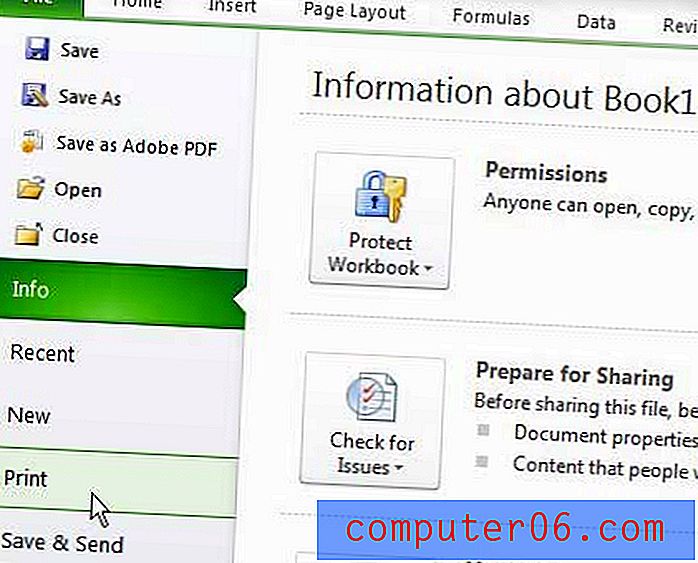
4. solis: loga centrā noklikšķiniet uz nolaižamās izvēlnes Drukāt aktīvās lapas, pēc tam izvēlieties opciju Drukāt visu darbgrāmatu .
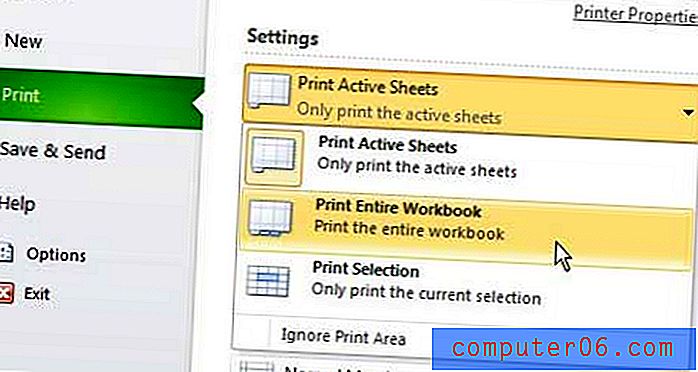
5. darbība: loga augšpusē noklikšķiniet uz pogas Drukāt, lai izdrukātu darbgrāmatu.
Ņemiet vērā, ka šis iestatījums netiek saglabāts. Ja saglabājat darbgrāmatu, aizveriet to un pēc tam to vēlreiz atveriet, Excel ar noklusējumu atgriezīsies tikai aktīvajā darblapā. Ja vēlreiz vēlaties izdrukāt visu darbgrāmatu, jums būs jāpārskata šīs apmācības darbības.



